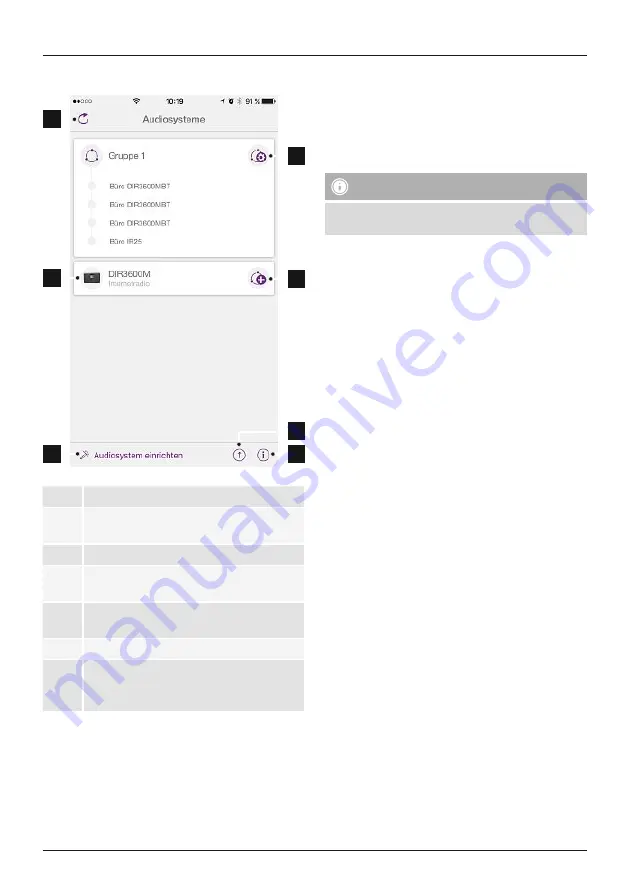
113
6.1 Interface / oppbygning av UNDOK startskjerm
1
2
3
4
5
7
6
1
Aktualisere lydsystemliste
2
Forhåndsvisning for radioer som ikke er i
grupper
3
Innrette nytt lydsystem
4
Forvaltningsymbol for en eksisterende
multiroom-gruppe
5
Opprette en ny multiroom-gruppe med denne
enheten
6
Kontroller alle enheter for systemaktualisering
7
Ytterligere informasjoner, slik som app-
info, bytte tema (design) i appen og
dataprotokollering
6.2 Første innretning av enheten med UNDOK
Alle produkter fra Hama med UNDOK-evne lager et såkalt
Micro-Access-Point ved første innkopling eller etter at
du har tilbakestilt til fabrikkinnstillinger - altså et eget
WLAN-nett som du kan forbinde nettbrettet ditt eller
smarttelefonen din med.
Merknad
•
UNDOK-appen bruker språket som er valgt i systemet
til smarttelefonen din.
6.2.1 Fremgangsmåte for iOS-brukere
•
Åpne UNDOK-appen på din iPhone eller iPad.
•
Trykk på menypunktet innrette lydsystem
•
Se til at radioen eller høyttaleren er i SETUP-modus.
Produktet tilbakestilles eventuelt til fabrikkinnstilling.
Bekreft forespørselen med videre
•
UNDOK vil nå at du skal forbinde deg med WLAN
til produktet over iPhone/iPad-innstillingene – skift
til systeminnstillingene til iPhone og velg WLAN-
nettverket(f.eks. Setup Hama DIR3120LED). Skift deretter
tilbake til UNDOK og trykk på videre
•
Gi radioen nå et valgfritt navn (f.eks. kontor DIR3120)
og bekreft inntastingen med videre
•
Nå har du forskjellige muligheter for
nettverkkonfigurasjon (ev. WLAN, WPS og Eternett). Klikk
på ønsket metode og UNDOK skifter til neste vindu
•
Avhengig av valgt metode kan du nå velge ut ønsket
WLAN-nettverk og konfigurere, opprette en WPS-
forbindelse eller opprette forbindelse via LAN-kabel.
•
Deretter forbindes radioen med nettverket og ved å
trykke på Bruk mitt lydsystem kan enheten brukes i
UNDOK
•
LED-indikatoren (7) til nettverkforbindelsen lyser nå
permanent.




































